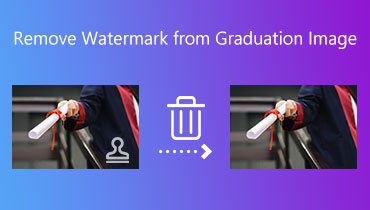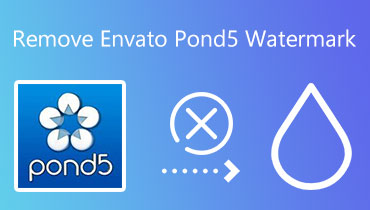iStock 워터마크가 없는 이미지 및 비디오를 다운로드하는 방법
많은 웹사이트에서 아주 멋진 사진과 영화를 제공합니다. iStock은 이러한 웹사이트 중 하나의 예입니다. 반면에, 인터넷에서 사진이나 비디오를 다운로드할 때마다 어떤 형태로든 워터마크가 있다는 것을 알고 있습니다. 이 때문에 이 자료의 주요 목적은 소비자에게 가장 실용적인 방법을 찾는 데 도움이 되는 정보를 제공하는 것입니다. 비디오에서 iStock 워터마크 제거 그리고 사진. 온라인 및 오프라인 방법의 도움으로.
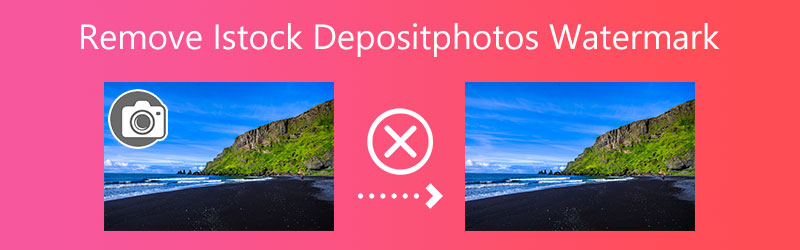
1부. iStock 비디오 워터마크를 제거하는 방법
1. Vidmore 비디오 컨버터
비디오를 편집하고 변환하려면 컴퓨터에 Vidmore 비디오 변환기 응용 프로그램만 있으면 됩니다. 강력한 편집 기능을 갖추고 있으며 비디오 워터마크 제거 기능은 비디오에서 원치 않는 워터마크를 효율적으로 제거하는 데 도움이 될 수 있습니다. 비디오에서 워터마크를 제거하면 원하지 않는 워터마크를 가리는 것 외에도 다양한 목적에 도움이 될 수 있습니다.
이 유틸리티는 현재 시장에서 액세스할 수 있는 가장 효과적인 워터마크 제거기입니다. 특히 현재 구입할 수 있는 다른 소프트웨어와 비교할 때 더욱 그렇습니다. 사진에 더 이상 iStock 워터마크를 표시하지 않기로 결정했다고 상상해 보십시오. 이러한 상황에서 이 기사에서 제공하는 지침을 따르면 과제를 빠르고 쉽게 수행할 수 있습니다. 소수의 단계가 전체 절차를 구성합니다.
1 단계: 드롭다운 메뉴에서 운영 체제를 선택하여 파일을 다운로드합니다. 적절한 다운로드 옵션을 사용하고 있는지 확인하십시오. 계속하려면 컴퓨터에서 이전에 다운로드한 파일을 엽니다.
2 단계: 응용 프로그램이 시작되면 다음을 선택하십시오. 공구 상자 단추. 프로그램의 기능 목록이 나타납니다. 그만큼 비디오 워터마크 제거 사용 가능한 대안 중 하나가 될 수 있습니다.
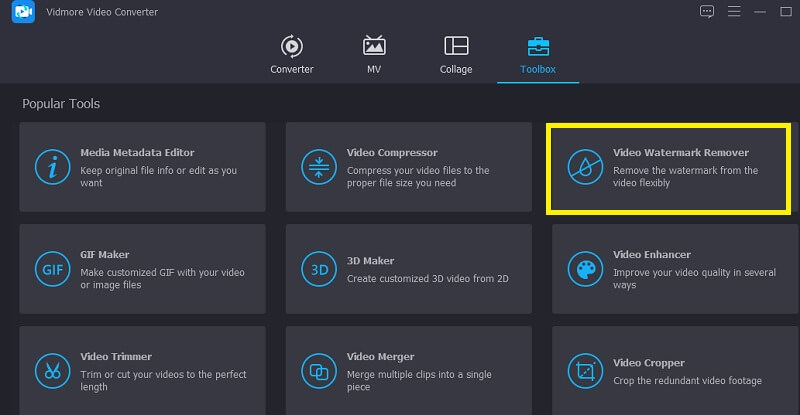
iStock에 게시하기 전에 워터마크가 적용된 파일을 내보내야 합니다. 워터마크가 삽입된 동영상 파일을 선택한 후 을 더한 서명, 당신은 타격해야합니다 열다 계속하려면 버튼을 누르십시오.
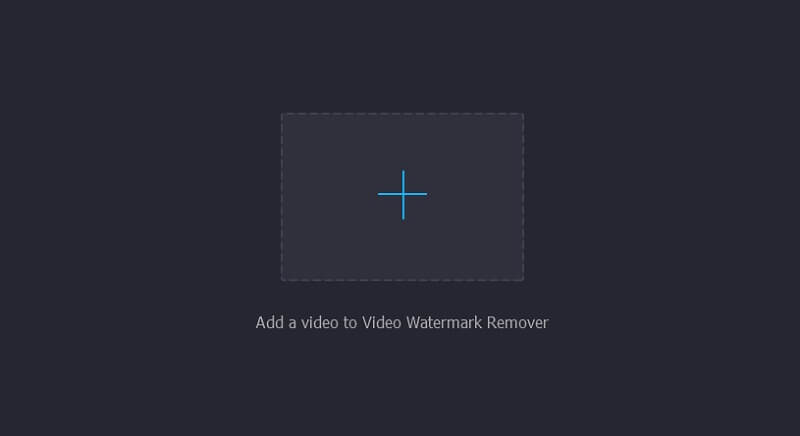
3 단계 : 비디오에 추가된 iStock 워터마크를 제거하려면 워터마크 제거 영역 추가 단추. 워터마크를 덮도록 상자 점을 이동하여 워터마크 제거제의 작동 방식을 변경할 수 있습니다. 왼쪽 우클릭을 누른 상태에서 드래그하면 워터마크가 있는 동영상의 오른쪽 위치로 이미지를 드래그할 수 있습니다.
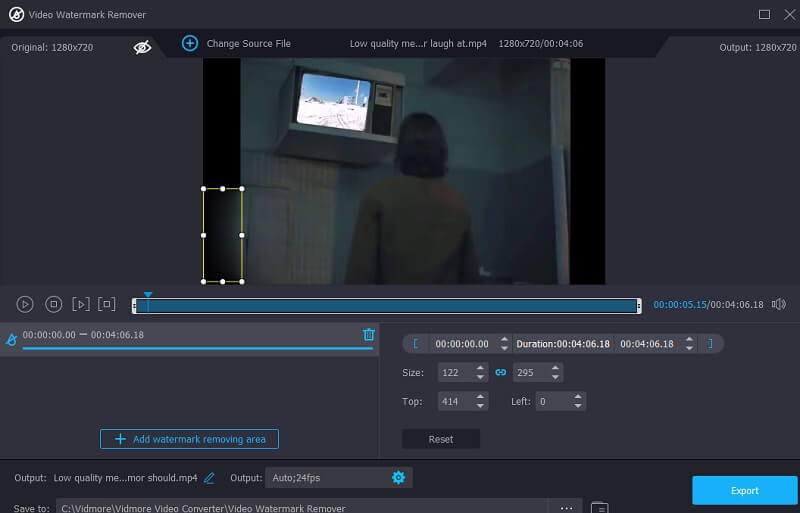
4 단계 : 선택 수출 버튼은 잠시 후 iStock 워터마크 없이 비디오를 저장합니다. 원하는 경우 워터마크 없이 비디오를 저장할 수 있습니다.

2. Apowersoft 비디오 워터마크 제거
무료 온라인 워터마크 제거 프로그램은 Apowersoft Video Watermark Remover입니다. 지우기 쉽도록 원본 워터마크를 흐리게 처리합니다. 원본을 가리기 위해 원본 위에 워터마크에 여러 점을 그릴 수 있습니다. 이 무료 워터마크 제거 도구는 온라인에서 몇 가지 비디오 유형만 지원합니다. Apowersoft를 활용하면 결합된 과제는 과거의 일이 됩니다. 비디오 내보내기는 이제 최적화되었으므로 아주 쉬울 것입니다. Apowersoft Online Video Watermark Remover로 iStock 워터마크를 제거하십시오. 아래는 단계별 가이드입니다.
1 단계: 웹사이트는 웹 브라우저를 사용하여 액세스할 수 있습니다. 계속하려면 위에 제공된 링크를 클릭하십시오. 이 가이드에서 소프트웨어를 활용하는 방법을 배우게 됩니다. 선택 후 가져올 비디오를 선택하십시오 비디오에서 워터마크 제거.
2 단계: 업로드가 완료된 후 상자를 새 위치로 드래그하여 워터마크를 삭제할 수 있습니다. 선택하면 삭제 도구 모음에서 옵션을 선택하면 작업 후 잠시 후 워터마크가 사라집니다.
3 단계 : 파일 지우기를 완료한 후 파일 다운로드 저장할 위치를 선택할 수 있습니다.
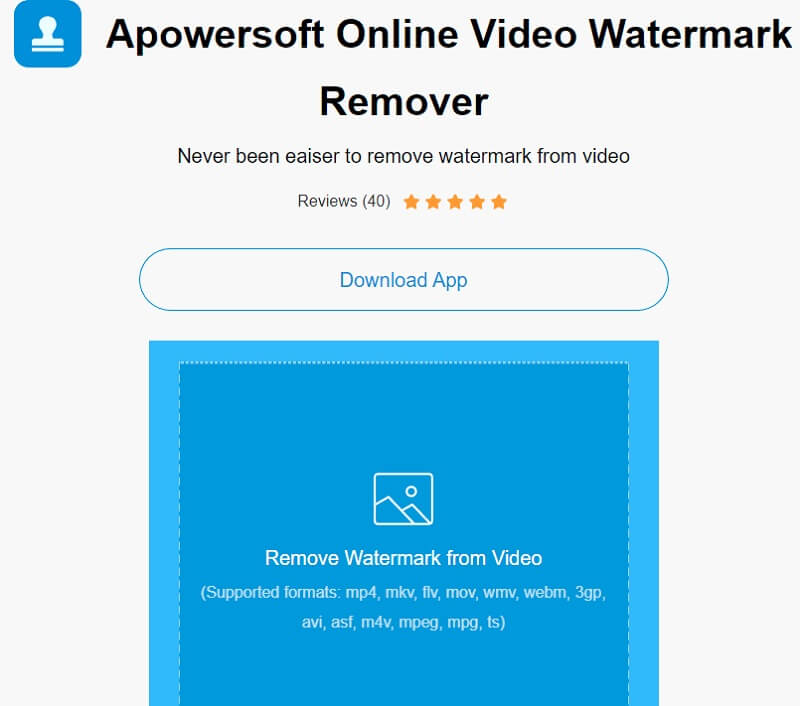
2부. iStock 이미지 워터마크를 제거하는 방법
그만큼 무료 워터마크 제거 온라인 응용 프로그램은 사용자가 온라인에 저장된 사진 및 비디오에서 워터마크를 제거할 수 있도록 하는 웹 기반 프로그램입니다. 이 온라인 워터마크 제거 프로그램은 복잡하지 않은 사용자 인터페이스와 자세한 사용 설명서가 포함되어 있어 사용이 간편합니다. 또한 이미지에서처럼 iStock 워터마크가 있는 사진뿐만 아니라 가지고 있는 모든 사진에서 워터마크를 제거할 수 있습니다.
또한 이 프로그램을 사용하여 사진에 찍힌 워터마크를 제거하면 이전과 동일한 형식으로 사진이 저장됩니다. 이 온라인 워터마크 제거기의 놀라운 기능은 사용할 지우개 도구(다각형, 올가미 또는 브러시)를 선택할 수 있다는 것입니다. 실수한 경우 워터마크 제거를 되돌릴 수도 있습니다.
1 단계. 인터넷에서 브라우저에 Free Watermark Remover Online을 입력합니다. 그런 다음 검색 결과 페이지에서 표시되는 첫 번째 링크를 선택합니다. 앱의 메인 화면에서 이미지 업로드 아이콘을 클릭하여 사진을 업로드합니다. 표시되는 목록에서 iStock 사진을 선택한 다음 열다.
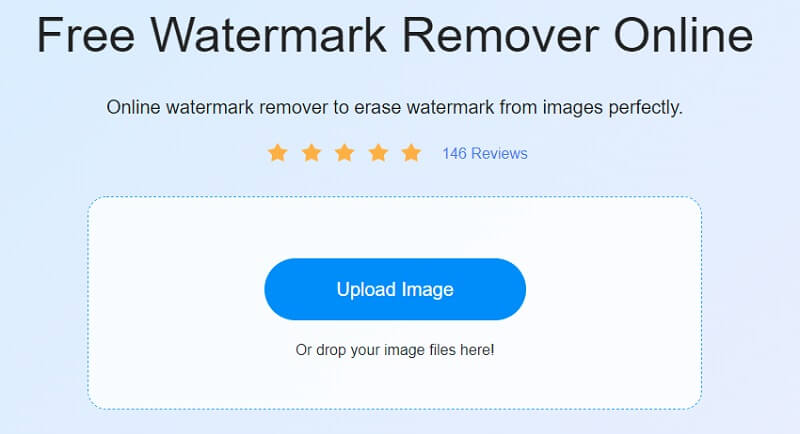
2 단계: 그런 다음 위에 표시된 대안 중에서 필요에 가장 적합한 제거 도구를 선택하십시오. 다각형, 올가미 또는 페인트 모양 중에서 선택할 수 있습니다. 계속 사용하고 싶지 않은 모양 부분을 그립니다. 다각형 옵션을 클릭한 다음 없애다 단추.
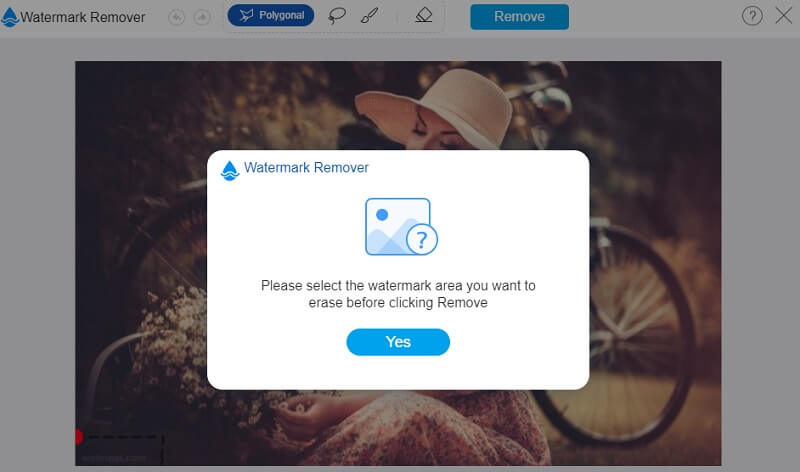
3 단계 : 고르다 저장 드롭다운 메뉴에서. 그런 다음 파일이 해당 폴더에 자동으로 저장됩니다.
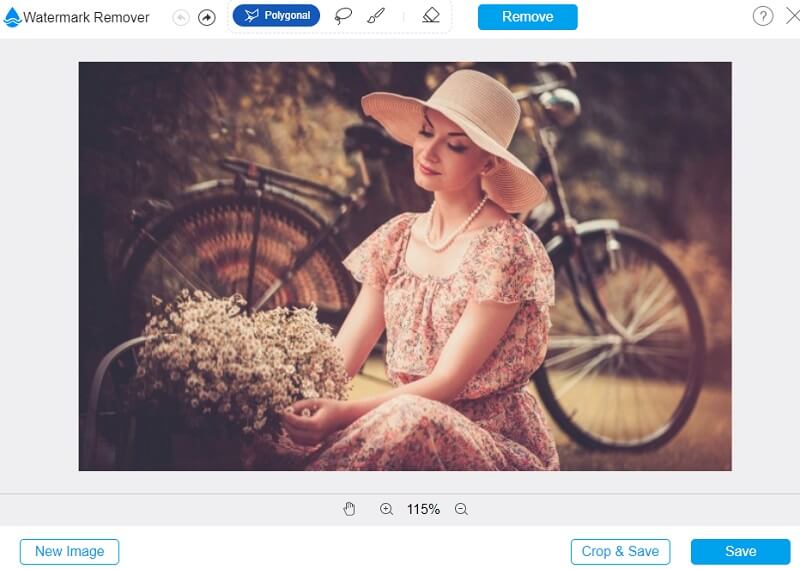
3부. iStock 워터마크 제거에 대한 FAQ
iStock 또는 Shutterstock을 사용해야 합니까?
해상도와 콘텐츠 측면에서 사진의 품질이 중요하다고 가정합니다. 이 경우 iStock은 최고 품질의 사진에 대해 더 많은 비용을 청구하지만 Shutterstock은 그렇지 않다는 사실을 알고 있어야 합니다.
iStock의 기능은 정확히 무엇입니까?
iStock은 떠오르는 거의 모든 프로젝트에서 사용할 수 있는 바로 사용할 수 있는 다양한 이미지, 그림, 그래픽 및 필름 클립을 제공합니다.
iStock에 기여하기가 어렵습니까?
iStock의 기고자로 등록하는 것은 그리 어렵지 않습니다. 시작하려면 3~6장의 사진을 제출해야 합니다. 품질 기준을 충족하는 것으로 확인되면 추가 사진을 업로드할 수 있습니다. iStock의 기술 요구 사항은 그다지 엄격하지 않기 때문에 대부분의 이미지를 개선할 것입니다.
결론
비디오와 사진에서 iStock 워터마크를 제거하는 방법을 이해했으므로 이제 다운로드에 대해 더 이상 예약할 필요가 없습니다. 온라인과 오프라인 모두에서 사용할 수 있는 워터마크 제거기에 감사드립니다!